Witryna w 5 krokach

Jesteśmy w oknie Eksport. Teraz należy wybrać jedną z opcji: Publikuj witrynę w Internecie – pliki witryny zostaną przesłane na serwer FTP, Eksportuj witrynę na dysk – pliki zostaną zapisane do wskazanego folderu na dysku lokalnym i będziesz je mógł przesłać na serwer, korzystając z dowolnego klienta FTP, np. programu Total Commander. Ostatnia opcja – Eksportuj projekt – zapisuje pliki do jednego folderu i optymalizuje wielkość użytych obrazków.
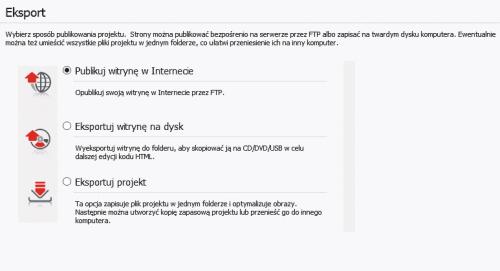

Jeśli masz już założone konto na stronę WWW, np. w darmowym serwisie Interii www.strefa.pl, zaznacz opcję Publikuj witrynę w Internecie i kliknij przycisk Dalej.

W kolejnym kroku: Publikacja witryny w Internecie, w sekcji Profil sesji wypełnij dane niezbędne do zalogowania się na serwer FTP (otrzymałeś je podczas rejestracji konta). Nie musisz modyfikować opcji w sekcji Parametry opcjonalne. Kliknij przycisk Dalej, a na następnej planszy Start. Wyświetli się okno z pytaniem, czy chcesz wyeksportować witrynę. Kliknij przycisk Tak. Pliki zostaną przesłane na serwer.
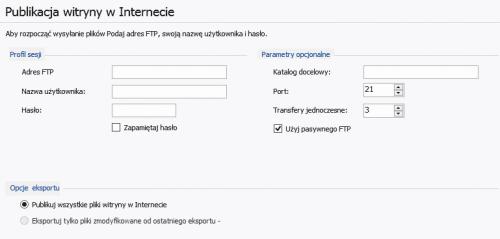

Po zakończeniu wyświetli się plansza Eksport został zakończony. Dostępne tu opcje pozwalają: uruchomić okno przeglądarki WWW i załadować witrynę, wysłać witrynę do galerii projektów wykonanych programem Website X5 oraz pochwalić się efektami pracy znajomym na Facebooku lub Twitterze.







